远程桌面就是指我们可以从其他计算机上访问运行在自己计算机上的 Windows 会话,例如在家里就可以连接到办公室的电脑,并访问所有应用程序、文件和网络资源,好像正坐在办公室的电脑前面一样。那么,我们应该怎样启用win10家庭版远程桌面呢?下面,小编就和大家分享打开win10家庭版远程桌面的方法。
如何打开win10家庭版远程桌面
1、工具准备:神卓互联(内网穿透) RDPWrap(自动化配置工具)
神卓:https://neiwangchuantou.oss-cn-shanghai.aliyuncs.com/shenzhuo5.3.2.1.rar
RDPWRAP:stascorp/rdpwrap
当然,如果你能自己配VPN 或者 用FRP 内网穿透工具配置也行,目的都是让自己的电脑暴露在公网上。
2、首先服务端 我的电脑-右键-属性 > 远程设置 > 允许远程协助连接

3、然后 WIN R - services > Remote Desktop Services - 右键 > 启动
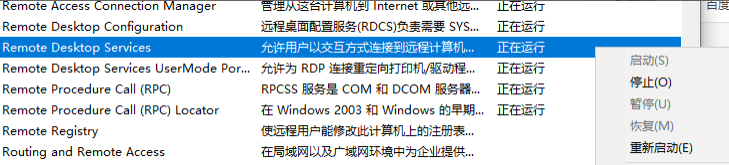
4、然后 WN R > cmd > 输入: telnet 127.0.0.1 3389
能直接跳转,说明启动成功了
如果提示 telnet不是内部或外部命令

解决方法:WIN R > 输入: control > 程序 > 启用或关闭Windows 功能 > 勾选:Telnet Client
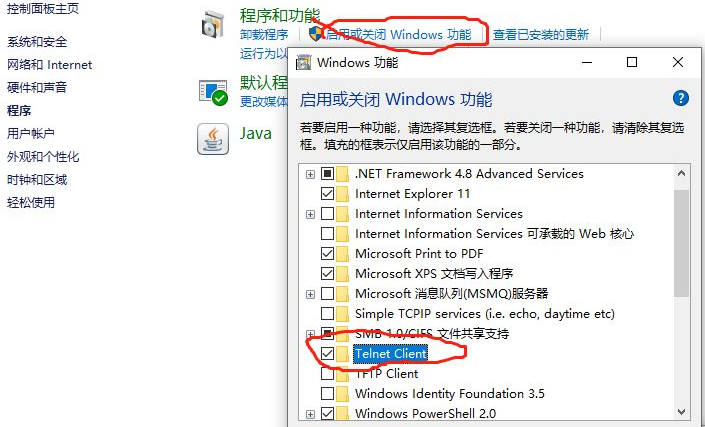
5、然后打开 RDPWRAP > RDPCheck.exe 如果连接上了 ,相当于本地远程桌面打开了。只需要配置内网穿透地址后,就可以远程连接桌面。

如果出现:socket error
解决方法: RDPWRAP > install.bat -右键 -管理员身份运行 >>>> 然后 打开RDPConf.exe
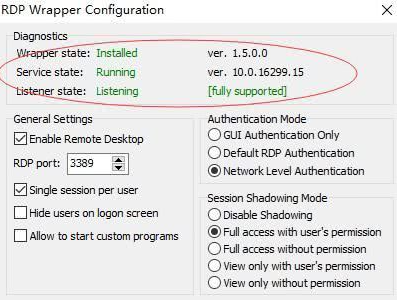
出现全绿,说明成功了
怎么下载win10正版系统的步骤教程
win10系统是目前主流的操作系统,现在很多新电脑都是预装win10了.不少用户想要给自己的电脑重装win10,所以今天小编来说说怎么下载win10正版系统的步骤教程.
如果 Listener state: 现红 not supported
解决方法:(1)卸载RDP

(2)关闭 Remote
然后 WIN R - services > Remote Desktop Services - 右键 > 停止
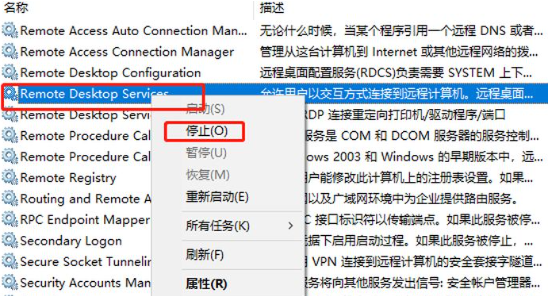
(3)Windows10更新后,系统会缺少一个文件rfxvmt.dll,导致 Listener state 不成功,需要把rfxvmt.dll放入 c:\Windows\System32 文件夹(RDP Wrap 1.6.2已经修复了这个问题)。
(4)如果3.已经解决,还是有问题,继续操作
打开: c:\Windows\System32/termsrv.dll > 右键 详细 > 记录产品版本

修改文件并备份 termsrv.dll > termsrv.dll
如果出现权限问题: 安全 > 编辑 > 完全控制
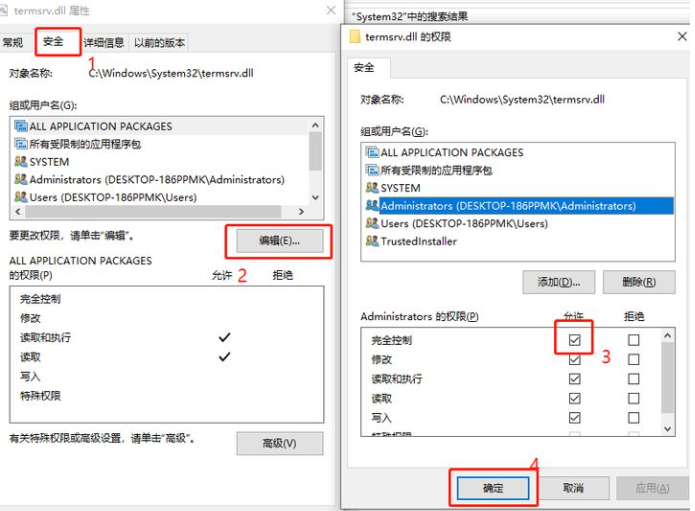
6、然后 注册 > 登陆 神卓互联 > 添加

然后保存 > 刷新
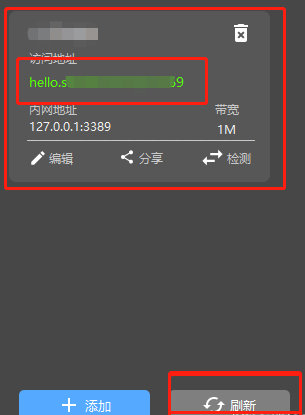
访问地址就是对外开放的远程桌面地址
到这里,基本上服务端就配置成功了。
让我们来远程连接试试:
WIN R > mstsc > 输入 上图访问地址
OK ! 大功告成!
这就是本期如何打开win10家庭版远程桌面的解决方法了,怎么样是不是很简单,如果你遇到了同样的问题,也赶紧去试试吧!
教你如何关闭win10快速访问功能
win10系统的文件资源管理器中默认开启win10快速访问功能,不过有些网友觉得不实用,想要关闭win10快速访问.那么如何关闭win10快速访问?下面小编就教下大家关闭win10快速访问的方法.


